Se você utiliza o ABGX para fazer a verificação, saiba que os jogos com esse ‘novo’ formato não é reconhecido pela atual versão do ABGX 1.0.5, ou seja, se você joga na LIVE fique longe desses jogos até que seja lançado uma nova versão com suporte ao novo formato e sairá um firmware para ser utilizado na gravadora dos DVD-DL ( esse firmware já existe para algumas gravadoras da marca LiteOn – não confunda gravadora com driver do console – e Samsung)
Esse ‘novo’ jeito de gravar os jogos, nada mais é do que ‘forçar’ com que mídias DVD-DL convencionais sejam usadas até o seu limite, e em alguns casos ainda ficam faltando alguns setores há serem gravados, porém o Driver do 360 reconhece normalmente.
Baixe o programa ImgBurn v2.5.6.0 direto do site do desenvolvedor, aqui.
Lembrando que o LayerBreak mudou, ou seja, a hora em que a gravação vai mudar de camada será outra.
Segue uma ilustração de como ‘fazer’ na unha o arquivo .dvd para disco com o formato XGD3:
Abra o bloco de notas e na primeira linha escreva LayerBreak=2133520 e na segunda linha escreva o nome da iso que queria gravar , não esqueça da extensão .iso
Salve o bloco de nota com o mesmo nome da iso do jogo e com a extensão .dvd na mesma pasta onde esta a iso do jogo a ser gravado.
Salve o bloco de nota com o mesmo nome da iso do jogo e com a extensão .dvd na mesma pasta onde esta a iso do jogo a ser gravado.
Segue uma ilustração de como ‘fazer’ na unha o arquivo .dvd para disco com o formato XGD2(formato antigo):
Abra o bloco de notas e na primeira linha escreva LayerBreak=1913760 e na segunda linha escreva o nome da iso que queria gravar , não esqueça da extensão .iso
Salve o bloco de nota com o mesmo nome da iso do jogo e com a extensão .dvd na mesma pasta onde esta a iso do jogo a ser gravado.
Salve o bloco de nota com o mesmo nome da iso do jogo e com a extensão .dvd na mesma pasta onde esta a iso do jogo a ser gravado.

Selecione “White imagem file to Disc” conforme a imagem abaixo.

Escolha o arquivo .dvd do jogo que baixou, nesse caso utilizei o .dvd de Gears of War 3


Selecione a Velocidade de 2.4x e a quantidade de cópias que será gravada.

Selecione SEMPRE Truncate.

Quando aparecer um erro referente a “Set L0 Data Zone Capacity Failed”. Clique em “CONTINUAR”.
Note que aparecerá alguns ícone em amarelo, é normal, esse é o objetivo mesmo, provavelmente quando for liberado os drivers de gravadora esses ‘erros’ não acontecerão.
Note que aparecerá alguns ícone em amarelo, é normal, esse é o objetivo mesmo, provavelmente quando for liberado os drivers de gravadora esses ‘erros’ não acontecerão.

Quando chegar em aproximadamente 97% de gravação efetuada, aparecerá uma ‘erro’ e esse ‘erro’ é justamente isso que queremos, ele irá tentar gravar mais da capacidade da mídia.
Quando esse erro ocorrer, clique em CANCELAR
Quando esse erro ocorrer, clique em CANCELAR

Logo após um tempo poderá aparecer uma outra mensagem :

Na primeira vez que gravei um jogo com o sistema XGD3 e utilizando o imgburn v2.5.6.0 apareceu esses dois últimos passos, porém na outras vezes nunca mais apareceu, em alguns sites gringos e nacionais dizem que nessa versão do ImgBurn esse ‘erro’ não acontece, mas pra mim apareceu na primeira gravação.
Após a finalização do disco, jogue e curta jogos como Gears of War 3, Batman Arkhan City, Battlefild 3, Modern Warfare 3 entre outros, lembrando que o destrave LT+ 2.0 ou superior é necessário.
Existem outros programas que podem ser utilizados (CloneCD, Creator Backup 360), porém o ‘grupo’ C4EVA (responsável pelos destraves) recomenda o ImgBurn.
Tutorial realizado com base nos NFO de alguns jogos da Scene, segue passos em inglês e sem imagem.
Step by Step:
1. Choose “Write image file to disc”, and after loading the .dvd
file, click “Write”.
file, click “Write”.
2. ImgBurn will pop up a notice saying that there is not enough
space on the disc to burn the image, and asks if you would like to
continue anyway. Click “Yes”.
space on the disc to burn the image, and asks if you would like to
continue anyway. Click “Yes”.
3. Another message might pop up saying that optimal layerbreak
position exceeds L0 capacity. Click “Yes”.
position exceeds L0 capacity. Click “Yes”.
4. An error will then pop up noting that “Set L0 Data Zone
Capacity Failed”. Click “Continue”.
Capacity Failed”. Click “Continue”.
5. The image will begin writing to the disc.
6. Nearing the end of the write process, ImgBurn will pop up an
error at around 97% or 98% (this is what we want — it’s
intentional!). Click “Cancel”.
error at around 97% or 98% (this is what we want — it’s
intentional!). Click “Cancel”.
7. A notice will then pop up asking if you would like ImgBurn to
try and perform the “‘Close Track/Session/Disc’ functions”. Click
“Yes”.
try and perform the “‘Close Track/Session/Disc’ functions”. Click
“Yes”.
8. Let the disc finalize, and you’re done!
Merito - gamesviciantes







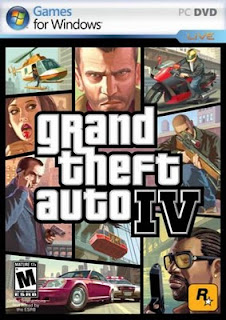








0 comentários:
Postar um comentário